Så här fixar du det blandade innehållsfelet i WordPress (steg för steg)
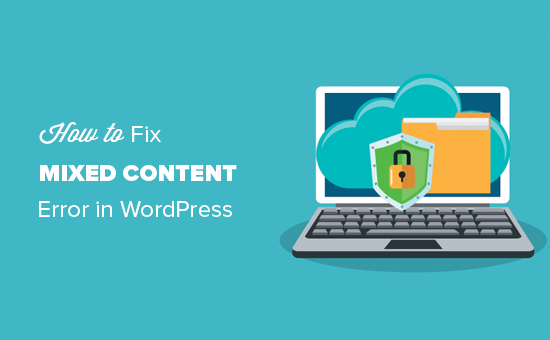
Ser du det blandade innehållsfelet i WordPress? Blandat innehållsfel i WordPress orsakas av felaktiga HTTP / SSL-inställningar. Ofta påverkar det inte din webbplatss funktionalitet, men det kan ha negativa effekter på din webbplatss SEO- och användarupplevelse. I den här artikeln visar vi hur du åtgärdar det blandade innehållsfelet i WordPress.
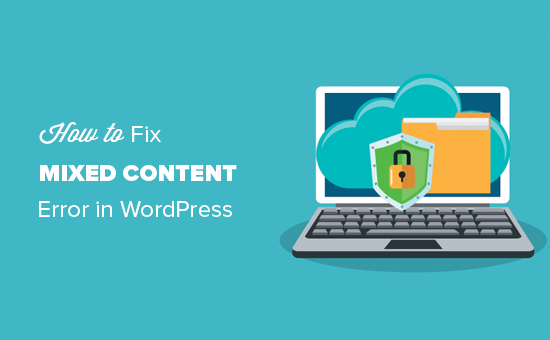
Vad är Mixed Content Error i WordPress?
Det rekommenderas starkt att lägga till HTTPS / SSL i WordPress eftersom efter juli 2018 markerar Google Chrome alla http-versioner av webbplatsen som osäkra.
SSL lägger till ytterligare ett säkerhetslager kring data som överförs från din webbplats till användarnas webbläsare. Sökmotorer som Google rekommenderar att du använder SSL på din webbplats också.
Alla bästa WordPress webbhotell erbjuder nu gratis SSL som en del av sina paket. Om ditt webbhotell inte erbjuder det, kan du få gratis SSL via Låt oss kryptera för din WordPress-webbplats.
Om du har implementerat SSL korrekt på din webbplats kommer du att se en grön hänglåsikon bredvid din webbplatss URL i adressfältet i webbläsaren.

Å andra sidan om dina HTTPs / SSL-inställningar inte är korrekt inställda så kommer du att se ett informationsskylt eller en trasig hänglåsikonen i adressfältet.

Detta indikerar att medan din webbplats använder ett SSL-certifikat, visas fortfarande något innehåll på din webbplats från icke-HTTPS-webbadresser.
Du kan ta reda på vilket innehåll som serveras via osäkert protokoll med hjälp av inspektionsverktyget. Felet för blandat innehåll visas som en varning i konsolen med detaljer för varje blandat innehållsobjekt.

Om det bara är ett enda objekt som du kan fixa manuellt, kan du gå vidare och fixa det genom att redigera posten, sidan eller temafilen där den visas.
Men i de flesta fall läggs dessa objekt dynamiskt i WordPress eller lagras i din databas. I så fall blir det svårt att upptäcka dem alla och fixa dem manuellt.
Med det sagt, låt oss ta en titt på hur du enkelt kan fixa det blandade innehållsfelet i WordPress.
Fixing Mixed Content Error i WordPress
Det första du behöver göra är att installera och aktivera pluginet SSL Insecure Content Fixer. För mer information, se vår steg för steg guide om hur du installerar ett WordPress-plugin.
Vid aktivering måste du besöka Inställningar »SSL Osäker Innehåll sida för att konfigurera plugin-inställningarna.

Detta plugin ger olika nivåer av korrigeringar till det blandade innehållsfelet. Vi kommer att förklara var och en av dem, vad de gör, och vilken är bäst för dig.
1. Enkelt
Det här är den snabbaste och rekommenderade metoden för alla nybörjare. Det fixar automatiskt det blandade innehållsfelet i WordPress för skript, stylesheets och WordPress mediebiblioteksbilder.
2. Innehåll
Om den enkla metoden inte löser det blandade innehållsfelet på din webbplats ska du försöka med den här metoden. Det kommer att använda alla funktioner i enkla, förutom kontroller för korrigeringar i WordPress-innehåll och text widgets.
3. Widgets
Detta inkluderar alla korrigeringar som tillämpas på innehållsnivå plus en extra fix till resurser som är laddade i alla WordPress-widgets på din webbplats.
4. Fånga
Den här metoden fångar allt på varje sida på din webbplats från topp till sidfot och ersätter alla webbadresser med HTTP. Det är långsammare och skulle påverka webbplatsens prestanda.
5. Fånga allt
När alla ovanstående nivåer misslyckas, kan du prova den här metoden. Det försöker fixa allt som kan leda till något oväntat beteende på din webbplats. Det kommer också att få den mest negativa inverkan på prestanda.
Efter att ha valt en innehållsnivå, måste du rulla ner till HTTPS-upptäcktsdelen. Här kan du välja hur du upptäcker HTTP-innehållet på din webbplats.

Standardalternativet är att använda en WordPress-funktion, som skulle fungera för de flesta webbplatser.
Nedan hittar du andra alternativ som är särskilt användbara om du använder Cloudflare CDN, nginx webbserver och mycket mer. Fortsätt och välj den metod som du tycker är tillämplig på din webbplats beroende på din speciella inställning.
Glöm inte att klicka på knappen Spara ändringar för att spara dina inställningar.
Du kan nu besöka din webbplats för att se om det här löste problemet med osäkra innehåll på din webbplats. Se till att rensa din WordPress-cache innan du kontrollerar din webbplats.
Om det blandade innehållsfelet i WordPress inte är fixat, kolla sedan på pluginens inställningssida och justera fixnivåerna.
Vi hoppas att den här artikeln hjälper dig att lära dig hur du åtgärdar det blandade innehållsfelet i WordPress. Du kanske också vill se vår lista över de vanligaste WordPress-felen och hur du åtgärdar dem.
Om du gillade den här artikeln kan du prenumerera på vår YouTube-kanal för WordPress-videoinstruktioner. Du kan också hitta oss på Twitter och Facebook.


